一款完全属于你的日历

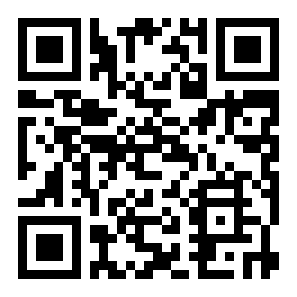

2017.12.15

2017.06.29

2017.06.15

2017.05.20
2016.01.07
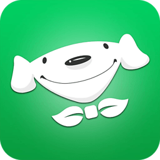
2016.02.02
《可爱日历 Cute Calendar Free》你想要找一款多功能的可爱如理吗?它不仅长得可爱,而且有着非常强大的功能,你可以制定闹钟,制定计划,切换图片,拍照留恋,一款完全属于你的日历。
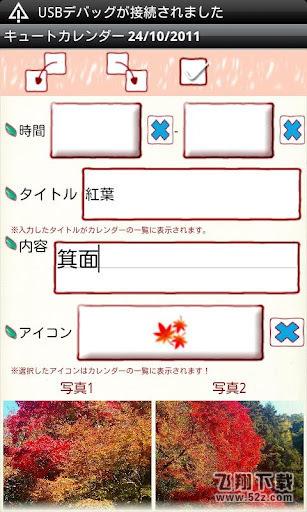
软件介绍
【图标显示】
左上角的图标→最优先反复计划将被显示在这里。左上角的图标只是重复计划。左下→图标的最优先的日常计划将显示在这里。右上→图标的第一优先的日常计划将被显示在这里。顶底→图标的第三个优先的日常计划将被显示在这里。
【如何添加标记】
当你不需要设置图标在日常或重复的计划,按菜单按钮→标记→选择标记→点击日期添加标记的日期。
【如何使用日历】
1、「添加」按钮:选择天→按添加按钮来创建一个新的计划,选定的一天。2、「重复」按钮:创建一个重复的计划。3、「今天」按钮:回到今天的日期。4、[左」&「右」按钮:将日期从右到左。5、「名单」按钮:你可以看到拯救计划名单上。
【如何保存计划】
1、按添加按钮的日历。2、移动到计划编辑窗口。3、「移动计划前一天」按钮:你可以拯救计划的前一天。4、「行动计划第二天」按钮:你可以拯救计划第二天。5、「检查」按钮:按此复选框,当你做了你的计划,然后一个红色的标志将显示在列表的日历。你能理解这个计划已经完成,一看。6、「时间」:输入开始和结束时间。7、「称号」:输入标题的计划。此标题将显示在列表的日历。8、「备忘录」:你可以节省一个备忘录的计划。9、「图标」:你可以选择一个图标为每个标题。10、「照片」:你可以保存2张照片的一天。11、在进入所有的数据,按「回来」按钮的移动则计划将被自动保存。12、你可以确认保存计划名单上的日历。
【如何重复计划】
1、按「重复」按钮的日历。2、移动「警报列表」窗口。3、按「新」。4、移动「报警登记」窗口。5、「标题」:输入标题的计划。此标题将显示在列表的日历。6、「备忘录。」:你可以节省一个备忘录的计划。7、「日期」:选择开始和结束日期。当你不不输入结束日期,你的计划会不断地重复。8、「时间」:输入开始和结束时间。9、「周」:选择星期天重复。所有复选框应检查当您选择一个重复的日期如下。10、「这周」:选择若干周重复。有2个选择在这里计算重复。一)计算了多少次的一周。例如:计数下星期一和星期三的一个月。乙)计算的一个星期的星期。例如:数星期二星期一、四个星期的星期三的一个月。11、「月底」:点击这里如果只是月底。12、「指定一天,」:你可以选择日期设置重复。所有复选框的「周」以上应检查当您选择一个重复的日期。13、「报警」:设定闹钟的重复计划。14、按保存按钮上方的窗口「」拯救计划。15、回到「」窗口自动报警表。你可以证实的拯救计划名单上。16、按「回来」按钮回到日历。
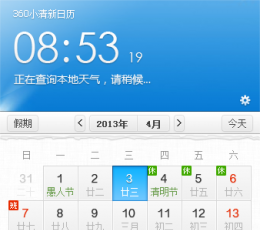
 2024-08-26
2024-08-26